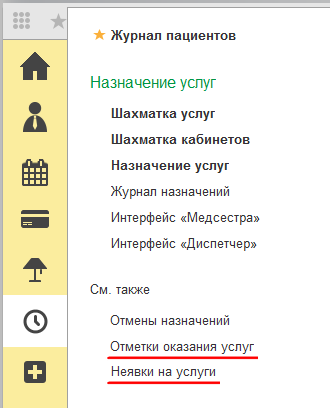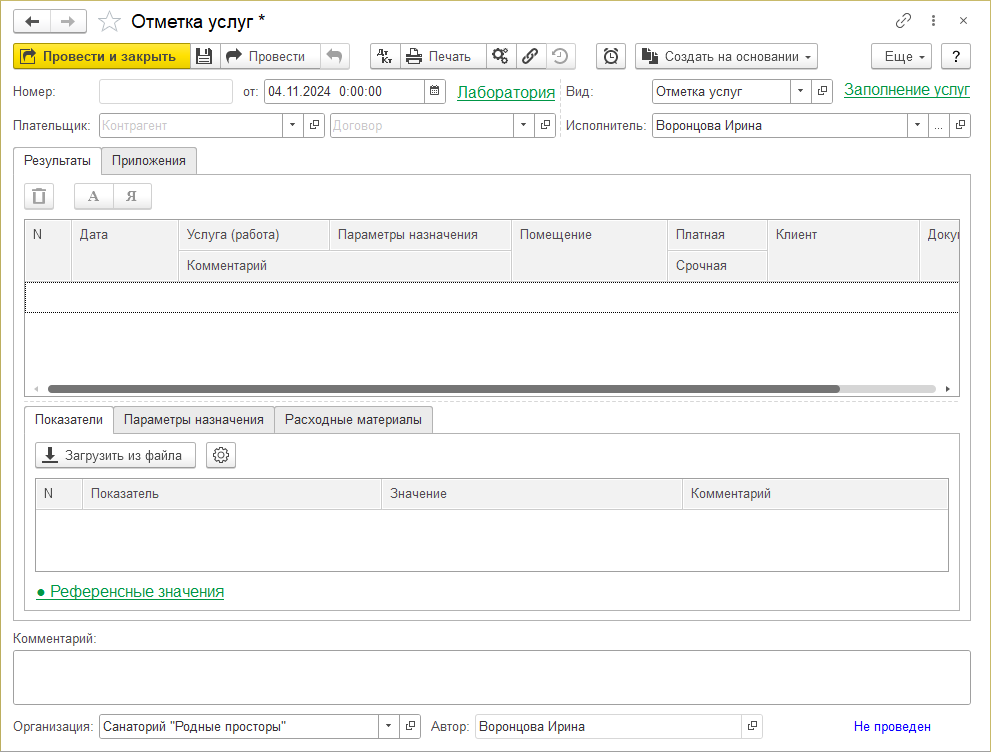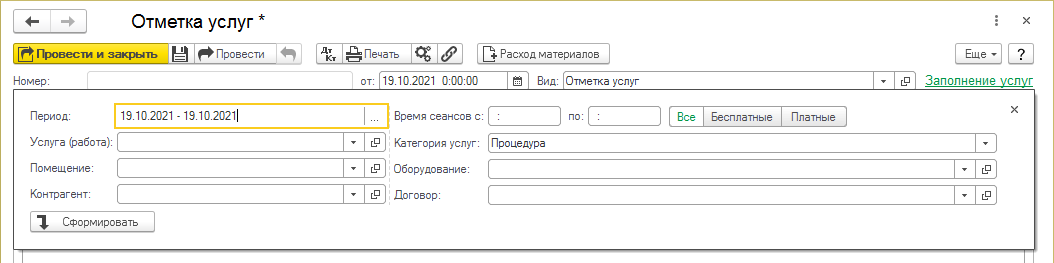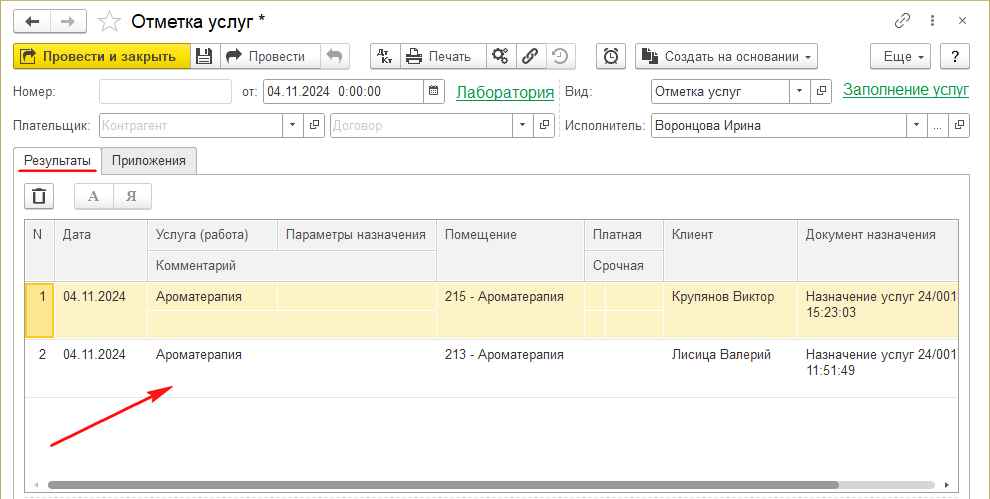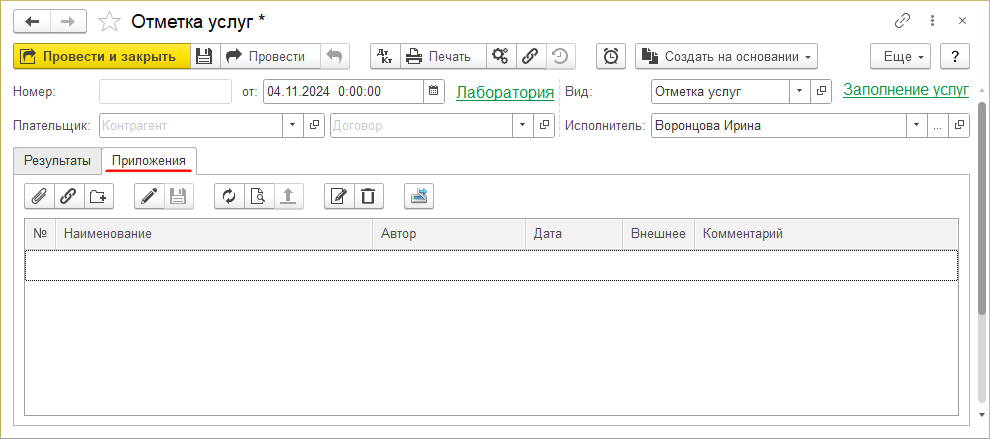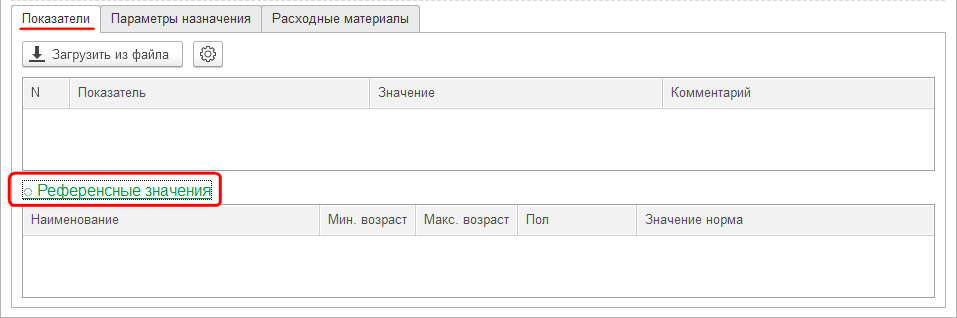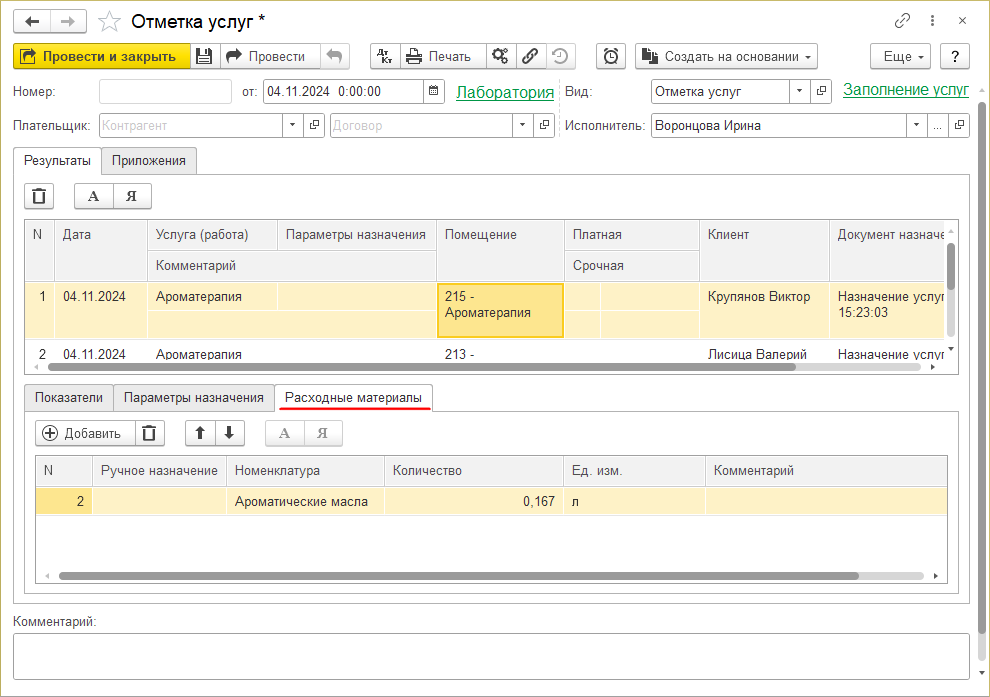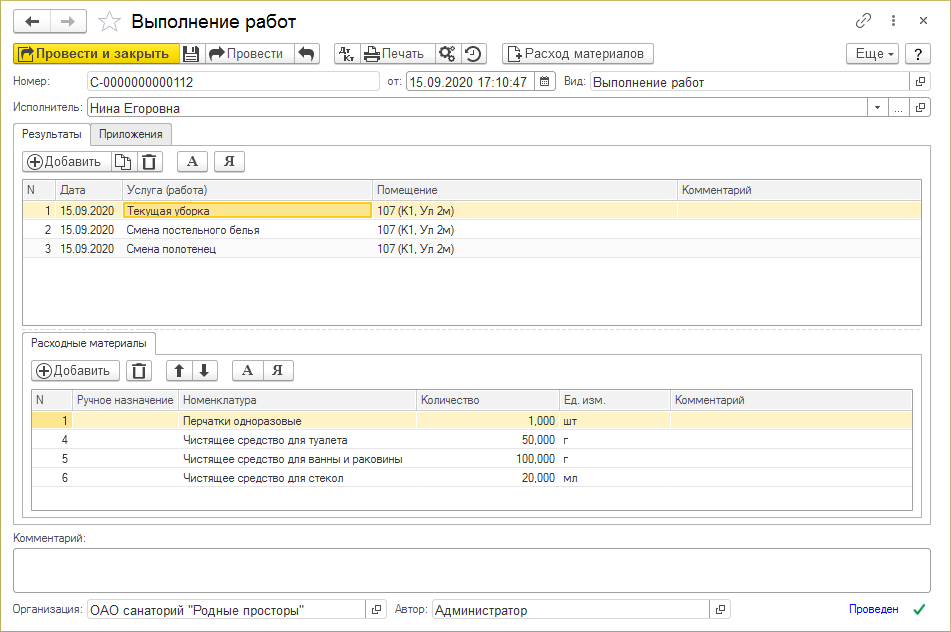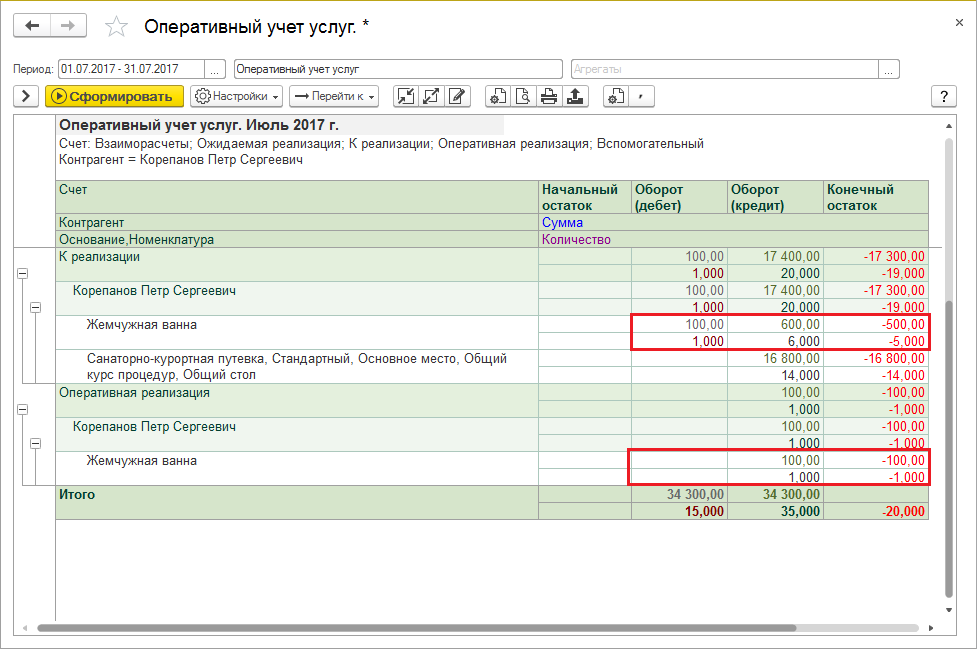Документ "Отметка услуг" (КУС) — различия между версиями
(→Создание документа «Выполнение работ») |
м |
||
| (не показаны 44 промежуточные версии 5 участников) | |||
| Строка 1: | Строка 1: | ||
| − | <noinclude>[[Категория:Документы (КУС)]][[Категория: | + | <noinclude>[[Категория: Документы медуслуг (КУС)]] |
| + | [[Категория: Оказание услуг (КУС)]]</noinclude> | ||
{| align="right" | {| align="right" | ||
| __TOC__ | | __TOC__ | ||
|} | |} | ||
| − | [[Файл:Открытие журналов отметок оказания услуг и неявок.png | + | [[Файл:Открытие журналов отметок оказания услуг и неявок.png]] <br clear all> |
| − | |||
| + | Документ «Отметка услуг» предназначен для фиксации факта оказания услуги (прохождения процедуры). | ||
Отметить факт оказания услуг можно из следующих мест в программе: | Отметить факт оказания услуг можно из следующих мест в программе: | ||
| − | * из [[Мобильное приложение | + | * из [[Мобильное приложение «Кинт: Медсестра» (КУС)|мобильного приложения «Кинт: Медсестра»]] |
* из [[Интерфейс "Медицина" (КУС)#Отметка сеансов|интерфейса «Медицина» в разделе '''Отметка сеансов''']] | * из [[Интерфейс "Медицина" (КУС)#Отметка сеансов|интерфейса «Медицина» в разделе '''Отметка сеансов''']] | ||
* из «Журнала отметок оказания услуг» или «Журнала неявок на услуги» | * из «Журнала отметок оказания услуг» или «Журнала неявок на услуги» | ||
| Строка 14: | Строка 15: | ||
Документ «Отметка услуг» может быть трех видов: | Документ «Отметка услуг» может быть трех видов: | ||
| − | * отметка услуг | + | * [[#Документ «Отметка услуг»|отметка услуг]] |
| − | * | + | * [[#Документ «Неявка на услуги»|неявка на услуги]] |
| − | + | * [[#Документ «Выполнение работ»|выполнение работ]] | |
| − | + | Отметка услуг без показателей не делает записей в регистре «Медицинские записи». | |
| − | |||
| − | + | При установке нового релиза программы в регистре «Медицинские записи» удаляются записи, являющиеся отметками без показателей. | |
| − | + | == Журналы документов отметки услуг == | |
| + | Документы видов «Отметка услуг» и «Выполнение работ» хранятся в журнале «Отметки оказания услуг».<br> | ||
| + | Документы вида «Неявка на услуги» хранятся в журнале «Неявки на услуги». | ||
| − | + | Журналы отметок оказания услуг и неявок на услуги можно найти в разделе УСЛУГИ — '''См. также'''. | |
== Создание документа «Отметка услуг» == | == Создание документа «Отметка услуг» == | ||
Документ «Отметка услуг» формируется автоматически при отметке прохождения услуг: | Документ «Отметка услуг» формируется автоматически при отметке прохождения услуг: | ||
| − | * В [[Мобильное приложение | + | * В [[Мобильное приложение «Кинт: Медсестра» (КУС)#Отметка прохождения медицинских услуг|мобильном приложении «Кинт: Медсестра»]]. |
* В [[Интерфейс "Медицина" (КУС)#Отметка сеансов|интерфейсе «Медицина» в разделе '''Отметка сеансов''']] | * В [[Интерфейс "Медицина" (КУС)#Отметка сеансов|интерфейсе «Медицина» в разделе '''Отметка сеансов''']] | ||
* В [[Интерфейс "Администратор питания" (КУС)#Закладка Услуги питания|интерфейсе «Администратор питания» на закладке '''Услуги питания''']]. При фиксировании прохождения человека в столовую на завтрак, обед и ужин. | * В [[Интерфейс "Администратор питания" (КУС)#Закладка Услуги питания|интерфейсе «Администратор питания» на закладке '''Услуги питания''']]. При фиксировании прохождения человека в столовую на завтрак, обед и ужин. | ||
| Строка 39: | Строка 41: | ||
=== Массовая отметка оказания услуг === | === Массовая отметка оказания услуг === | ||
# В «Журнале отметок оказания услуг» нажмите кнопку '''''Создать'''''. | # В «Журнале отметок оказания услуг» нажмите кнопку '''''Создать'''''. | ||
| − | # | + | # В документе «Отметка услуг» в разделе '''Заполнение услуг''' установите нужные параметры, особенно период и услугу. |
# Нажмите кнопку '''''Сформировать''''' — табличная часть документа заполнится услугами, соответствующими заданным параметрам. | # Нажмите кнопку '''''Сформировать''''' — табличная часть документа заполнится услугами, соответствующими заданным параметрам. | ||
# Проведите документ — услуги будут отмечены выполненными. | # Проведите документ — услуги будут отмечены выполненными. | ||
| − | |||
<!-- == Порядок работы == | <!-- == Порядок работы == | ||
# В документе на панели справа заполните '''Параметры формирования''': выберите услугу, вид услуги (все, платные, бесплатные), период, за который нужно отметить услуги в документе, помещение услуги, исполнителя услуги и др. | # В документе на панели справа заполните '''Параметры формирования''': выберите услугу, вид услуги (все, платные, бесплатные), период, за который нужно отметить услуги в документе, помещение услуги, исполнителя услуги и др. | ||
| Строка 52: | Строка 53: | ||
<!-- # Откройте форму '''Оказание услуг''' (МЕДИЦИНА — '''Сервис''' — '''Оказание услуг''') и найдите пациента. | <!-- # Откройте форму '''Оказание услуг''' (МЕДИЦИНА — '''Сервис''' — '''Оказание услуг''') и найдите пациента. | ||
# Нажмите кнопку '''''Оказать услугу'''''. Если необходимо отметить неявку нажмите кнопку '''''Еще — Отметить неявку'''''. | # Нажмите кнопку '''''Оказать услугу'''''. Если необходимо отметить неявку нажмите кнопку '''''Еще — Отметить неявку'''''. | ||
| − | # Откроется документ | + | # Откроется документ «Отметка услуг». При отметке неявки откроется подвид документа «Неявка на услуги». |
# Проверьте в нем правильность указания исполнителя. | # Проверьте в нем правильность указания исполнителя. | ||
# Нажмите кнопку '''''Провести и закрыть'''''. --> | # Нажмите кнопку '''''Провести и закрыть'''''. --> | ||
| Строка 58: | Строка 59: | ||
== Документ «Отметка услуг» == | == Документ «Отметка услуг» == | ||
В документ нужно занести фактические параметры оказания услуги — что было по факту ее оказания. | В документ нужно занести фактические параметры оказания услуги — что было по факту ее оказания. | ||
| + | : [[Файл:Документ Отметка услуг.png]] | ||
| + | |||
| + | '''''Создать на основании — Расход материалов''''' | ||
| + | : Создать или, если он уже по этому документу создан, открыть документ [[Документ "Требование-накладная" (КУС)|«Требование-накладная»]], в котором можно списать расходные материалы. | ||
| + | |||
| + | === Заполнение услуг === | ||
| + | В этом разделе можно задать параметры, нажать кнопку '''''Заполнить таблицу''''', и документ заполнится услугами, соответствующими заданным параметрам. | ||
| + | |||
| + | : [[Файл:Отметка услуг Заполнение.png|Документ «Отметка услуг», раздел «Заполнение услуг»]] | ||
| + | |||
| + | === Закладка Результаты === | ||
| + | На закладке отображается список услуг, которые нужно отметить выполненными. | ||
| + | : [[Файл:Документ Отметка услуг закл Результаты.png]] | ||
| + | |||
| + | === Закладка Приложения === | ||
| + | На этой закладке можно добавить необходимые файлы-приложения к документу. | ||
| + | : [[Файл:Документ Отметка услуг закл Приложения.png]] | ||
| + | |||
| + | === Показатели === | ||
| + | На закладке отображаются показатели услуги (они задаются в ее [[Справочник "Услуги" (КУС)#Закладка Показатели|карточке на закладке '''Показатели''']]). | ||
| + | |||
| + | '''Референсные значения''' — нормы показателя (задаются в [[Справочник "Медицинские показатели" (КУС)#|карточке показателя на закладке '''Референсные значения''']]). | ||
| + | |||
| + | : [[Файл:Документ Отметка услуг закл Показатели.png]] | ||
| + | |||
| + | === Параметры назначения === | ||
| + | |||
| + | На закладке отображаются параметры назначения услуги. | ||
=== Расходные материалы === | === Расходные материалы === | ||
| − | На закладке отображается список расходных материалов услуги, которые были определены для нее при назначении услуг пациенту документом [[Документ "Назначение услуг" (КУС)#Закладка Расходные материалы|«Назначение услуг»]] (в нем на закладке '''Услуги''' и на закладке '''Расходные материалы''' у выбранной услуги). | + | На этой закладке отображается список расходных материалов выбранной курсором услуги, которые были определены для нее при назначении услуг пациенту документом [[Документ "Назначение услуг" (КУС)#Закладка Расходные материалы|«Назначение услуг»]] (в нем на закладке '''Услуги''' и на закладке '''Расходные материалы''' у выбранной услуги). |
| − | Список расходных материалов услуги можно редактировать вручную, если в [[Справочник "Услуги" (КУС)#Закладка Расходные материалы|карточке услуги на закладке '''Расходные материалы''']] не стоит галочка «Запрет изменения». | + | Список расходных материалов услуги можно редактировать вручную, если в [[Справочник "Услуги" (КУС)#Закладка Расходные материалы|карточке услуги на закладке '''Расходные материалы''']] не стоит галочка «Запрет изменения». Список можно редактировать вручную, чтобы указать фактический состав и количество израсходованных материалов для каждой услуги. |
* С помощью кнопки '''''Добавить''''' можно добавить расходные материалы, которые фактически были использованы при оказании услуги. | * С помощью кнопки '''''Добавить''''' можно добавить расходные материалы, которые фактически были использованы при оказании услуги. | ||
| − | * С помощью кнопки '''''Удалить''''' | + | * С помощью кнопки [[Файл:Удалить.png]] '''''Удалить''''' можно удалить материалы, которые не были использованы при оказании услуги. |
* Можно изменить количество материала — установить то, которое было использовано фактически. | * Можно изменить количество материала — установить то, которое было использовано фактически. | ||
* Можно написать комментарий к расходному материалу. | * Можно написать комментарий к расходному материалу. | ||
| − | : [[Файл:Документ | + | : [[Файл:Документ Отметка услуг закл Расходные материалы.png]] |
== Документ «Неявка на услуги» == | == Документ «Неявка на услуги» == | ||
| Строка 77: | Строка 106: | ||
== Документ «Выполнение работ» == | == Документ «Выполнение работ» == | ||
Документом «Выполнение работ» отмечается выполнение работ одного определенного исполнителя. | Документом «Выполнение работ» отмечается выполнение работ одного определенного исполнителя. | ||
| + | |||
| + | По документам «Выполнение работ» создается отчет [[Отчет "Выполненные работы" (КУС)|«Выполненные работы»]]. | ||
=== Создание документа «Выполнение работ» === | === Создание документа «Выполнение работ» === | ||
| − | # Документ «Выполнение работ» формируется из документа [[Документ "Наряд на работы" (КУС)#Форма документа «Наряд на работы»|«Наряд на работы»]] при нажатии на кнопку '''''Отметка о выполнении'''''. В «Выполнение работ» попадают | + | # Документ «Выполнение работ» формируется из документа [[Документ "Наряд на работы" (КУС)#Форма документа «Наряд на работы»|«Наряд на работы»]] при нажатии на кнопку '''''Отметка о выполнении'''''. В «Выполнение работ» попадают требующие отметки работы исполнителя, выбранного в таблице работ в документе «Наряд на работы». |
| − | |||
# С помощью кнопок [[Файл:Добавить.png]] '''''Добавить''''', [[Файл:Копировать.png]] '''''Копировать''''' и [[Файл:Удалить.png]] '''''Удалить''''' можно отредактировать список работ: добавить или удалить работы из списка. | # С помощью кнопок [[Файл:Добавить.png]] '''''Добавить''''', [[Файл:Копировать.png]] '''''Копировать''''' и [[Файл:Удалить.png]] '''''Удалить''''' можно отредактировать список работ: добавить или удалить работы из списка. | ||
| − | # | + | # На закладке '''Расходные материалы''' отображаются расходные материалы выбранной услуги. По умолчанию отображаются расходные материалы услуг из документа «Наряд на работы», из которого был создан документ «Выполнение работ». С помощью кнопок [[Файл:Добавить.png]] '''''Добавить''''' и [[Файл:Удалить.png]] '''''Удалить''''' можно отредактировать состав материалов, изменить их количество, и таким образом указать фактический расход материалов для каждой услуги. |
| − | # Проведите документ и работы будут отмечены выполненными. | + | # Проведите документ, и работы будут отмечены выполненными. |
| + | |||
| + | '''''Создать на основании — Расход материалов''''' | ||
| + | : Создать или, если он уже по этому документу создан, открыть документ [[Документ "Требование-накладная" (КУС)|«Требование-накладная»]] для списания расходных материалов. | ||
: [[Файл:Документ выполнение работ.png|Документ «Выполнение работ»]] | : [[Файл:Документ выполнение работ.png|Документ «Выполнение работ»]] | ||
== Оперативный учет услуг == | == Оперативный учет услуг == | ||
| − | Документ «Отметка услуг» списывает единицы услуги и соответствующую сумму со счета | + | Документ «Отметка услуг» списывает единицы услуги и соответствующую сумму со счета «Плановые услуги». Сумма счета «Реализация услуг» при этом увеличивается. |
| − | Например, при отметке прохождения пациентом одного сеанса платной услуги | + | Например, при отметке прохождения пациентом одного сеанса платной услуги «Массаж ручной» в Интерфейсе «Медсестра», списывается одна единица услуги из трех. Остаток единиц услуги к оказанию — две. |
: [[Файл:Оперативный учет-оперативная реализация (услуги).png]] | : [[Файл:Оперативный учет-оперативная реализация (услуги).png]] | ||
Текущая версия на 19:15, 19 ноября 2024
Документ «Отметка услуг» предназначен для фиксации факта оказания услуги (прохождения процедуры). Отметить факт оказания услуг можно из следующих мест в программе:
- из мобильного приложения «Кинт: Медсестра»
- из интерфейса «Медицина» в разделе Отметка сеансов
- из «Журнала отметок оказания услуг» или «Журнала неявок на услуги»
- в интерфейсе «Администратор питания» на закладке Услуги питания можно отметить оказание услуг питания.
Документ «Отметка услуг» может быть трех видов:
Отметка услуг без показателей не делает записей в регистре «Медицинские записи».
При установке нового релиза программы в регистре «Медицинские записи» удаляются записи, являющиеся отметками без показателей.
Журналы документов отметки услуг
Документы видов «Отметка услуг» и «Выполнение работ» хранятся в журнале «Отметки оказания услуг».
Документы вида «Неявка на услуги» хранятся в журнале «Неявки на услуги».
Журналы отметок оказания услуг и неявок на услуги можно найти в разделе УСЛУГИ — См. также.
Создание документа «Отметка услуг»
Документ «Отметка услуг» формируется автоматически при отметке прохождения услуг:
- В мобильном приложении «Кинт: Медсестра».
- В интерфейсе «Медицина» в разделе Отметка сеансов
- В интерфейсе «Администратор питания» на закладке Услуги питания. При фиксировании прохождения человека в столовую на завтрак, обед и ужин.
Документ «Отметка услуг» формируется вручную:
- При отметке выполнения «Наряда на работу» по услугам клининга. В этом случае создается документ «Выполнение работ».
- Если необходимо массово отметить прохождение медицинских услуг за день. В этом случае он создается из «Журнала отметок оказания услуг» раз в день обычно вечером.
Массовая отметка оказания услуг
- В «Журнале отметок оказания услуг» нажмите кнопку Создать.
- В документе «Отметка услуг» в разделе Заполнение услуг установите нужные параметры, особенно период и услугу.
- Нажмите кнопку Сформировать — табличная часть документа заполнится услугами, соответствующими заданным параметрам.
- Проведите документ — услуги будут отмечены выполненными.
Документ «Отметка услуг»
В документ нужно занести фактические параметры оказания услуги — что было по факту ее оказания.
Создать на основании — Расход материалов
- Создать или, если он уже по этому документу создан, открыть документ «Требование-накладная», в котором можно списать расходные материалы.
Заполнение услуг
В этом разделе можно задать параметры, нажать кнопку Заполнить таблицу, и документ заполнится услугами, соответствующими заданным параметрам.
Закладка Результаты
На закладке отображается список услуг, которые нужно отметить выполненными.
Закладка Приложения
На этой закладке можно добавить необходимые файлы-приложения к документу.
Показатели
На закладке отображаются показатели услуги (они задаются в ее карточке на закладке Показатели).
Референсные значения — нормы показателя (задаются в карточке показателя на закладке Референсные значения).
Параметры назначения
На закладке отображаются параметры назначения услуги.
Расходные материалы
На этой закладке отображается список расходных материалов выбранной курсором услуги, которые были определены для нее при назначении услуг пациенту документом «Назначение услуг» (в нем на закладке Услуги и на закладке Расходные материалы у выбранной услуги).
Список расходных материалов услуги можно редактировать вручную, если в карточке услуги на закладке Расходные материалы не стоит галочка «Запрет изменения». Список можно редактировать вручную, чтобы указать фактический состав и количество израсходованных материалов для каждой услуги.
- С помощью кнопки Добавить можно добавить расходные материалы, которые фактически были использованы при оказании услуги.
- С помощью кнопки
 Удалить можно удалить материалы, которые не были использованы при оказании услуги.
Удалить можно удалить материалы, которые не были использованы при оказании услуги. - Можно изменить количество материала — установить то, которое было использовано фактически.
- Можно написать комментарий к расходному материалу.
Документ «Неявка на услуги»
Подробнее о работе с неявками на услуги читайте на странице Неявка на услуги (КУС).
Документ «Выполнение работ»
Документом «Выполнение работ» отмечается выполнение работ одного определенного исполнителя.
По документам «Выполнение работ» создается отчет «Выполненные работы».
Создание документа «Выполнение работ»
- Документ «Выполнение работ» формируется из документа «Наряд на работы» при нажатии на кнопку Отметка о выполнении. В «Выполнение работ» попадают требующие отметки работы исполнителя, выбранного в таблице работ в документе «Наряд на работы».
- С помощью кнопок
 Добавить,
Добавить,  Копировать и
Копировать и  Удалить можно отредактировать список работ: добавить или удалить работы из списка.
Удалить можно отредактировать список работ: добавить или удалить работы из списка. - На закладке Расходные материалы отображаются расходные материалы выбранной услуги. По умолчанию отображаются расходные материалы услуг из документа «Наряд на работы», из которого был создан документ «Выполнение работ». С помощью кнопок
 Добавить и
Добавить и  Удалить можно отредактировать состав материалов, изменить их количество, и таким образом указать фактический расход материалов для каждой услуги.
Удалить можно отредактировать состав материалов, изменить их количество, и таким образом указать фактический расход материалов для каждой услуги. - Проведите документ, и работы будут отмечены выполненными.
Создать на основании — Расход материалов
- Создать или, если он уже по этому документу создан, открыть документ «Требование-накладная» для списания расходных материалов.
Оперативный учет услуг
Документ «Отметка услуг» списывает единицы услуги и соответствующую сумму со счета «Плановые услуги». Сумма счета «Реализация услуг» при этом увеличивается.
Например, при отметке прохождения пациентом одного сеанса платной услуги «Массаж ручной» в Интерфейсе «Медсестра», списывается одна единица услуги из трех. Остаток единиц услуги к оказанию — две.